Excel里如何计算特定的条件下的最大或最小值?
作者:老菜鸟来源:部落窝教育发布时间:2022-03-31 14:46:21点击:5928
编按:
在统计数据的最大、最小值时,有时候需要根据某个特定的条件来求最大或最小值,你知道怎么操作吗?今天给大家分享2种解决问题的思路。
如图所示为某公司2020年3月销售额统计表,如何求出大于平均销售额的最小值?
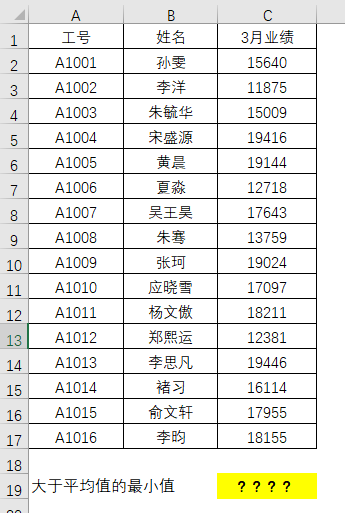
解决方案1:使用LARGE函数或SMALL+COUNTIF函数组合求出大于平均销售额的最小值。
有两个公式可以得到所需结果:
公式1:
=LARGE(C2:C17,COUNTIF(C2:C17,">"&AVERAGE(C2:C17)))
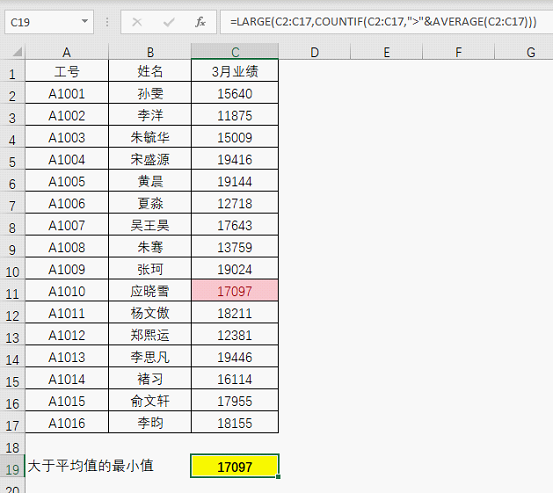
公式2:
=SMALL(C2:C17,COUNTIF(C2:C17,"<="&AVERAGE(C2:C17))+1)
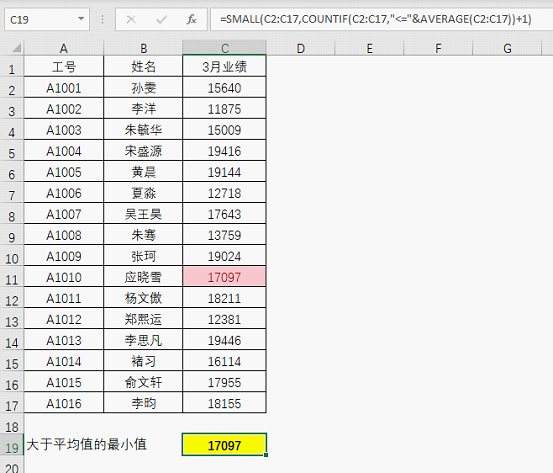
公式解析:
公式1使用COUNTIF函数统计C列销售额大于或平均值的数据个数,然后使用LARGE函数提取大于平均值的最小值。
公式2使用COUNTIF函数统计C列销售额小于或等于平均值的数据个数,并加1后使用SMALL函数提取大于均值的最小值。
解决方案2:使用MIN+IF函数组合求出大于平均值的销售额最小值。
公式3:
=MIN(IF(C2:C17>AVERAGE(C2:C17),C2:C17))
在单元格输入公式,按【Ctrl+Shift+Enter】组合键完成。
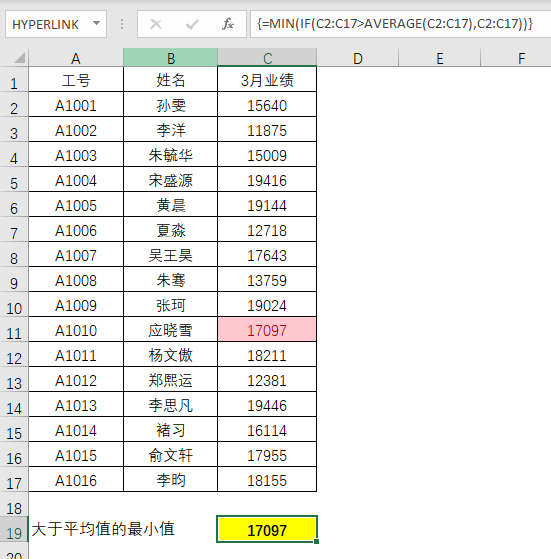
公式解析:
1.首先使用IF函数判断C列销售额是否大于平均值,如果大于平均值,则返回对应销售额,否则返回FALSE,得出如下数组:{FALSE;FALSE;FALSE;19416;19144;FALSE;17643;FALSE;19024;17097;18211;FALSE;19446;FALSE;17955;18155}

2.利用MIN函数忽略逻辑值的特性,求出该数组中的最小值,即得出大于平均值的销售额最小值。
注意:如果使用(C2:C17>AVERAGE(C2:C17)*C2:C17数组相乘方式代替IF函数判断,则不超过均值的将返回0,得出如下数组:
{0;0;0;19416;19144;0;17643;0;19024;17097;18211;0;19446;0;17955;18155}
再用MIN函数求最小值将返回0,因此本例不可用条件与数值的数组相乘方式。
公式4:=MINIFS(C2:C17,C2:C17,">"&AVERAGE(C2:C17))
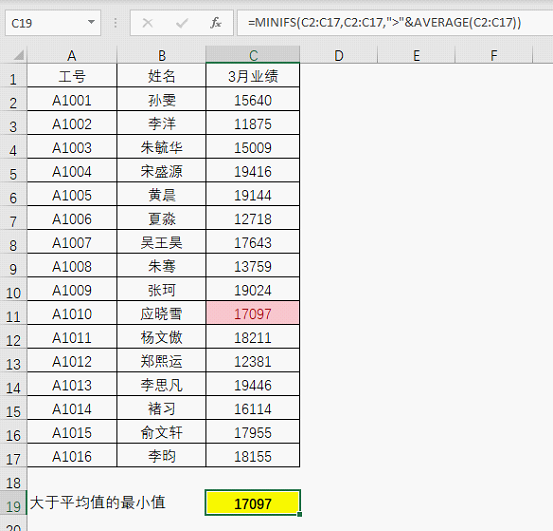
如果你的Excel版本有MINIFS函数的话,也可以直接用这个函数,使用方法与SUMIFS函数类似。
本文配套的练习课件请加入QQ群:902294808下载。
做Excel高手,快速提升工作效率,部落窝教育《一周Excel直通车》视频和《Excel极速贯通班》直播课全心为你!
扫下方二维码关注公众号,可随时随地学习Excel:
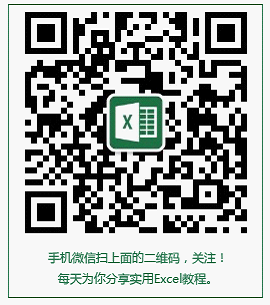
相关推荐:
将excel中的数据按照指定数量进行重复,非得用VBA才能实现吗?
Power Query的数据替换技巧比Excel函数更万能!
版权申明:
本文作者老菜鸟;同时部落窝教育享有专有使用权。若需转载请联系部落窝教育。
